Trong quá trình kết nối máy in được share từ máy tính trong mạng LAN, nếu bạn gặp phải lỗi 0x00000709, 0x00000040, 0x0000011b khi cố gắng kết nối máy in được share.
Tìm hiểu qua về các lỗi
Lỗi 0x00000709 gặp phải khi bạn không đặt mặc định được máy in hay( set as default printer) , thông báo lỗi hay gặp trên màn hình Operation could not be completed (error 0x00000709) Máy chỉ nhận mặc định được máy in cũ khi cài thêm máy in khác thì không đặt được mặc đinh.
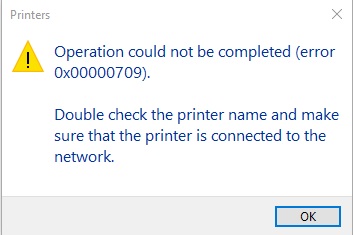
Đối với mã lỗi 0x00000040, lỗi này có nhiều vấn đề nhưng thường là do kết nối từ máy in printer đến lan wifi có vấn đề, thử 1 trong các cách sau để fix error 0x00000040 "The Specified Network Name Is No Longer Available Error"
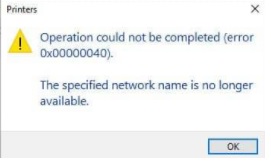
0x0000011b: Tình trạng là không thể in các máy in share qua mạng LAN, xóa máy in cài lại cũng không được hoặc các máy khách Windows 7, Windows 10 không thể in được các máy in từ máy chủ Windows 10 với thông báo “Windows cannot connect to printer”.
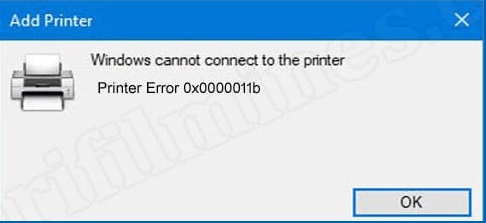
Sửa lỗi với 2 bước đơn giản
Để sửa lỗi 0x00000709 0x00000040 0x0000011b này, bạn cần 1 chút kiến thức cơ bản về máy tính, chúng ta chỉ cần 1 vài thao tác đơn giản với 2 bước sau:
Bước 1: Gỡ các gói cập nhật KB5005565, KB5006670
Chạy CMD với quyền Administrator, gõ các lệnh sau:
wusa /uninstall /kb:5005565
wusa /uninstall /kb:5006670
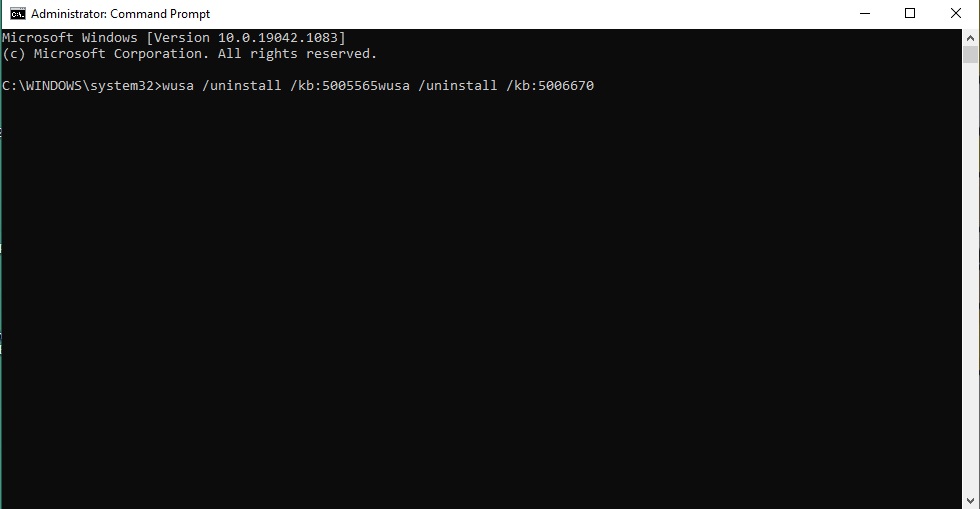 Chạy CMD với quyền Administrator,[/caption]
Chạy CMD với quyền Administrator,[/caption]
Bước 2: Chạy file REG với nội dung bên dưới, import vào registry và khởi động lại máy
Code:
Windows Registry Editor Version 5.00
[HKEY_LOCAL_MACHINE\System\CurrentControlSet\Control\Print]
"RpcAuthnLevelPrivacyEnabled"=dword:00000000
[HKEY_LOCAL_MACHINE\Software\Policies\Microsoft\Windows NT\Printers\PointAndPrint]
"RestrictDriverInstallationToAdministrators"=dword:00000001
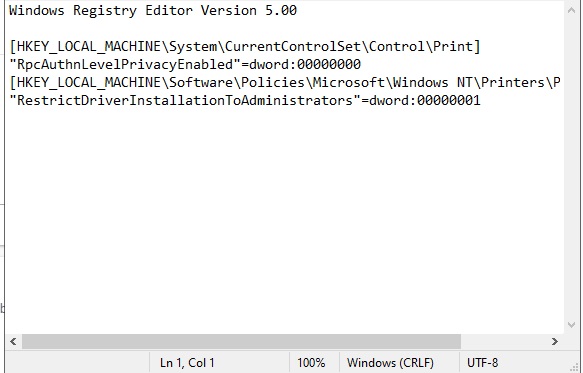
Nếu chưa biết tạo file REG bạn có thể tải tại đây.
Hoặc các bạn tải gói cập nhật KB5007253 rồi cài đặt để xử lý vấn đề.


Không có nhận xét nào